In Windows 11 ist eine verbesserte Funktion über verfügbar Aufgabenmanagement, genannt „Effizienzmodus“. Der Effizienzmodus ist nicht ganz neu, in Windows 10 hieß dieses Feature Eco-Modus.
Der Effizienzmodus bietet eine verbesserte Effizienz für bestimmte Prozesse. Wenn Sie einen Prozess haben Windows 11 hohe CPU und Speicherverbrauch, dann können Sie diesen Prozess über den Task-Manager in den Effizienzmodus versetzen und dann wird die Prozesspriorität reduziert und die Energieeffizienz verbessert.
Auf diese Weise wird anderen Prozessen Vorrang eingeräumt, was dafür sorgt, dass der Prozess, der sich im Effizienzmodus befindet, weniger Priorität erhält und der Computer insgesamt besser funktioniert. Das ist die Idee des Effizienzmodus.
Aktivieren oder deaktivieren Sie den Effizienzmodus in Windows 11
Um eine App im Effizienzmodus ändern zu können, benötigen Sie eine Insider-Vorschauversion von Windows 11 notwendig. Ob es den Effizienzmodus auch offiziell geben wird, ist derzeit noch nicht ganz sicher Version von Windows 11 wird kommen, aber das ist die Erwartung.
Klicken Sie mit der rechten Maustaste auf die Schaltfläche „Start“. Klicken Sie im Menü auf Task-Manager. Suchen Sie im Task-Manager den Prozess, den Sie in den Effizienzmodus versetzen möchten, klicken Sie darauf und klicken Sie im Menü auf „Effizienzmodus“.
Sie sehen die folgende Meldung:
Der Effizienzmodus reduziert die Prozesspriorität und verbessert die Energieeffizienz. Dies kann dazu führen, dass bestimmte Prozesse instabil werden. Möchtest du fortfahren?
Klicken Sie auf Effizienzmodus aktivieren.
Einen Prozess im Effizienzmodus erkennen Sie am Blattsymbol im Taskmanager.
Um den Effizienzmodus für einen Prozess zu verlassen, klicken Sie mit der rechten Maustaste auf den Prozess und klicken Sie im Menü auf „Effizienzmodus“.
Ich hoffe, das hat Ihnen geholfen. Vielen Dank fürs Lesen!


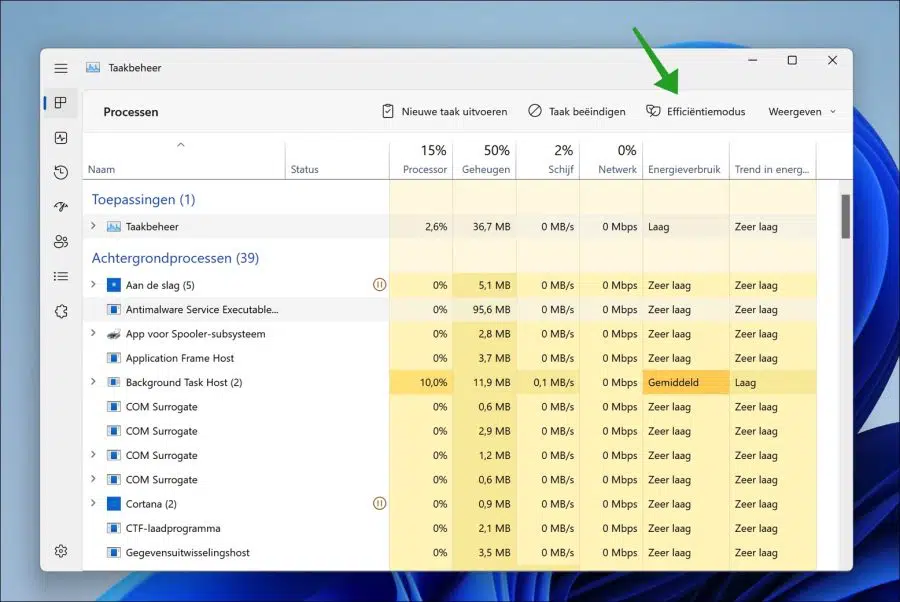
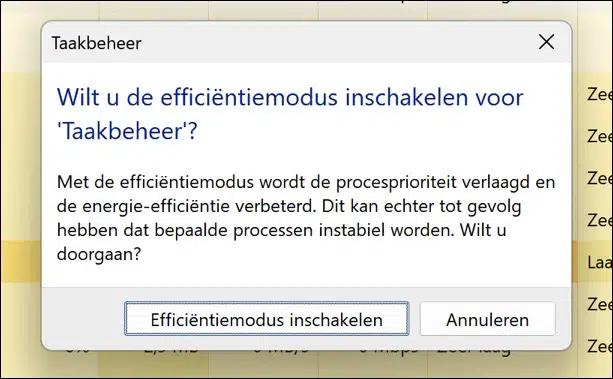
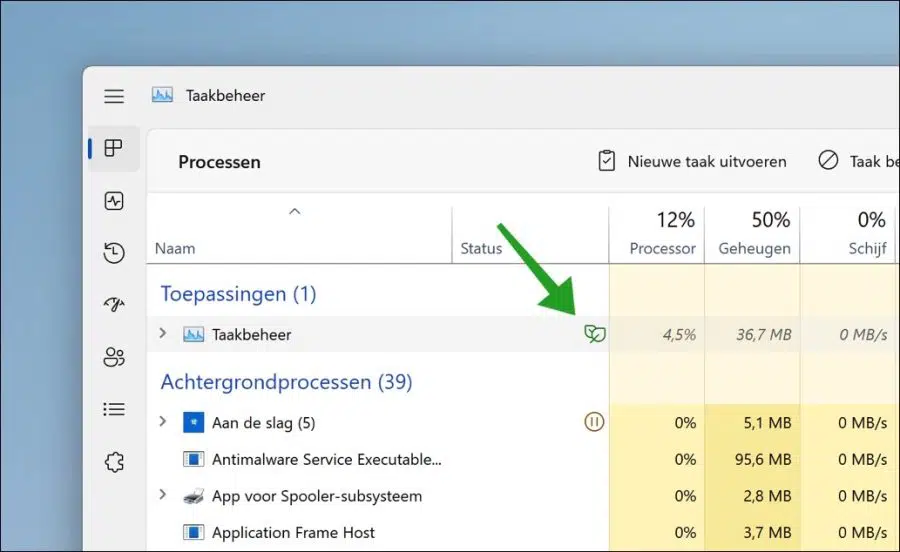
In meinem Task-Manager-Menü ist die Schaltfläche „Effizienzmodus“ hellgrau und es passiert nichts, wenn ich darauf drücke.
Selbst wenn ich in meinem Programm die rechte Maustaste drücke, ist diese Schaltfläche hellgrau und funktioniert daher nicht.
Ich weiß nicht, ob das angepasst werden kann und würde gerne eine Antwort hören😊.
Hallo, nicht alle Prozesse unterstützen den Effizienzmodus. Möglicherweise haben Sie einen Prozess ausgewählt, der nicht unterstützt wird. Dies könnte ein inkompatibler Prozess oder ein Systemprozess sein. Hier kann man nichts weiter ändern. Viel Glück!